Sejak pelancaran Windows 8, Microsoft telah mendorong pengguna untuk log masuk ke sistem operasi Windows dengan akaun Microsoft, dan Windows 10 tidak berbeza. Betul dari masa pemasangan, Windows 10 cuba untuk mendorong pengguna melog masuk dengan akaun Microsoft.
Akaun Microsoft di Windows 10
Terdapat beberapa manfaat untuk melog masuk ke Windows 10 dengan akaun Microsoft: anda boleh menggunakan pembantu peribadi digital Cortana, memuat turun dan memasang aplikasi dari Store, dan menyegerakkan tetapan anda di seluruh PC anda.
Walaupun mungkin untuk memasang dan menggunakan Windows 10 tanpa akaun Microsoft, dan memasang aplikasi dari Kedai tanpa menukar akaun setempat anda ke akaun Microsoft, Windows 10 sentiasa cuba untuk menukar akaun anda ke akaun Microsoft.
Contohnya, jika anda menggunakan akaun pengguna setempat dan telah melog masuk ke aplikasi Gedung menggunakan akaun Microsoft, anda sering akan melihat arahan yang meminta untuk memasukkan akaun pengguna setempat anda dengan mudah menukar akaun pengguna setempat anda ke dalam akaun Microsoft.
Jika anda tidak berminat dengan Cortana] atau terletak di kawasan di mana Cortana tidak tersedia pada masa ini, anda boleh menyekat atau melumpuhkan akaun Microsoft sepenuhnya dalam Windows 10 sepenuhnya.

Ya, orang-orang yang suka akaun lokal ke akaun Microsoft akan senang mengetahui bahwa Anda dapat mematikan atau menyekat akun Microsoft di Windows 10 . Windows 10 termasuk peruntukan di bawah Dasar Kumpulan untuk menghalang akaun Microsoft dan seseorang boleh mendayakan dasar ini untuk menyekat atau melumpuhkan akaun Microsoft dalam Windows 10.
Bagi mereka yang ingin tahu, anda akan dapat memasang aplikasi dari Kedai walaupun selepas melumpuhkan atau menyekat akaun Microsoft.
Bagaimana untuk menyekat atau melumpuhkan akaun Microsoft dalam Windows 10:
Nota: Oleh kerana Editor Dasar Kumpulan Tempatan tidak tersedia dalam edisi Home Windows 10, panduan ini terhad kepada edisi Windows 10 Pro dan Enterprise. Kami akan cuba menambah penyelesaian untuk pengguna di edisi Home sebaik sahaja kami berjaya menyekat akaun Microsoft melalui Pendaftaran.
Langkah 1: Taipkan dasar kumpulan Edit dalam menu Mula atau kotak carian bar tugas dan kemudian tekan Enter untuk membuka Editor Dasar Kumpulan Tempatan.
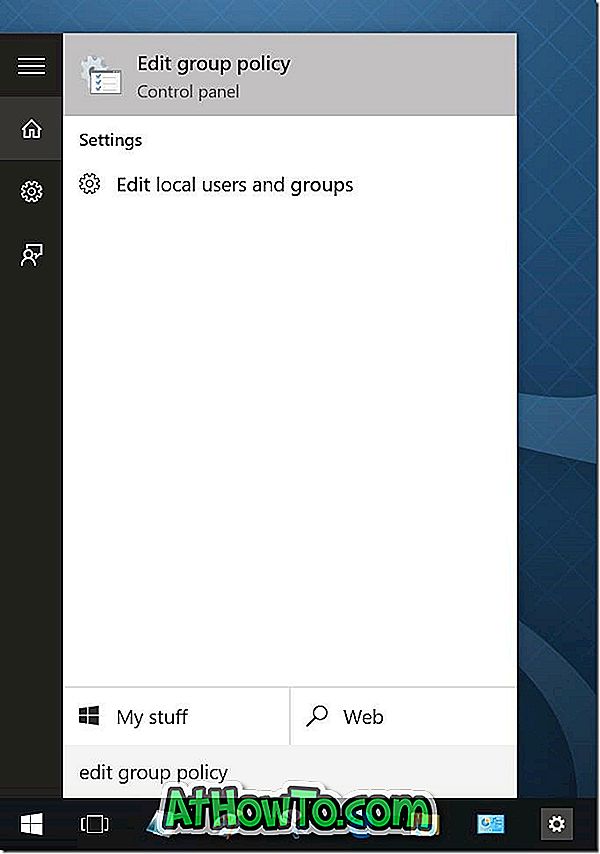
Kita juga boleh menaip Gpedit.msc dalam carian atau Run command box dan kemudian tekan Enter key untuk membuka Editor Dasar Kumpulan.
Langkah 2: Dalam Editor Dasar Kumpulan Tempatan, navigasi ke dasar berikut:
Konfigurasi Komputer> Tetapan Windows> Tetapan Keselamatan> Polis Tempatan> Pilihan Keselamatan.
Langkah 3: Di sebelah kanan, cari kemasukan bernama Akaun: Sekat akaun Microsoft dan kemudian klik dua kali untuk membuka sifatnya.
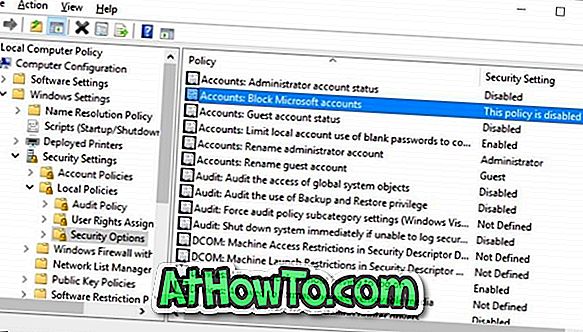
Langkah 4: Di bawah tab Penetapan Keselamatan Lokal, klik pada kotak lungsur untuk melihat tiga pilihan berikut:
# Dasar ini dinyahdayakan
# Pengguna tidak dapat menambah akaun Microsoft
# Pengguna tidak boleh menambah atau log masuk dengan akaun Microsoft
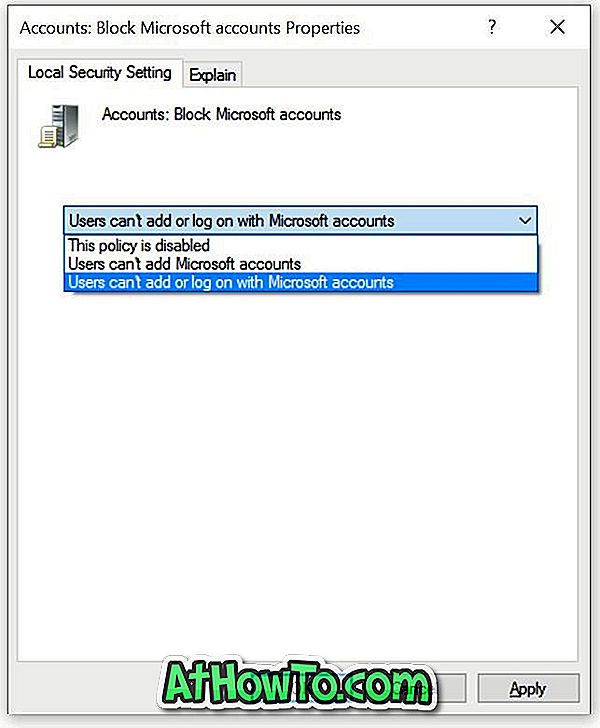
Anda perlu memilih antara dasar antara Pengguna tidak boleh menambah akaun Microsoft dan Pengguna tidak boleh menambah atau log masuk dengan akaun Microsoft.
Jika anda memilih Pengguna tidak dapat menambah akaun Microsoft, pengguna pada PC tidak akan dapat menambah akaun Microsoft baru. Ini juga bermakna bahawa seseorang tidak boleh menukar akaun setempat ke akaun Microsoft. Ini adalah pilihan terbaik jika anda telah melog masuk ke Windows 10 dengan akaun Microsoft tetapi tidak mahu menambah akaun Microsoft tambahan. Dasar ini juga sesuai untuk pengguna yang kini menggunakan akaun pengguna setempat.
Dan jika anda memilih Pengguna tidak boleh menambah atau log masuk dengan akaun Microsoft, pengguna yang sedang menggunakan akaun Microsoft untuk melog masuk ke Windows 10 tidak dibenarkan untuk log masuk menggunakan akaun Microsoft . Jadi jika anda sudah menggunakan akaun Microsoft, anda perlu menukar akaun Microsoft anda terlebih dahulu ke akaun setempat sebelum menggunakan dasar ini.
Pergi ke dasar ini jika anda sudah menggunakan akaun setempat dan mahu memadamkan sepenuhnya akaun Microsoft dalam Windows 10. Jika anda menggunakan akaun Microsoft, sila tukar ke akaun setempat dahulu dan kemudian gunakan dasar ini.
Selepas memilih dasar yang betul, klik Gunakan butang. Anda mungkin perlu melog masuk dan masuk lagi.
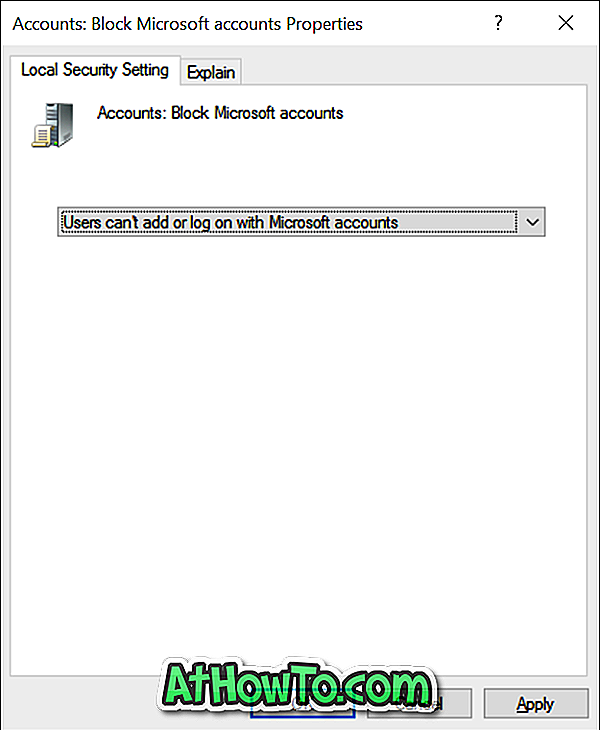
Seksyen Pengguna aplikasi Tetapan kini akan memaparkan mesej "Sesetengah tetapan diuruskan oleh organisasi anda" dalam warna merah. Juga, pilihan yang dilabel Masuk dengan akaun Microsoft dan bukannya kini diluncurkan, seperti yang ditunjukkan dalam gambar pertama artikel itu.
Jika anda mempunyai sebarang pertanyaan, jangan ragu untuk bertanya dalam ulasan.














